Se puede decir que Hibernate tiene casi la misma forma de trabajar que modo de espera.
Pero la diferencia más básica entre los dos es que el modo de hibernación no requiere ningún tipo de energía porque la computadora portátil/computadora cuando está en hibernación está apagada, mientras que el modo de espera es al revés.
Cuando su computadora/portátil está en hibernación, todas sus actividades, incluidas las aplicaciones en ejecución, se guardarán incluso si están apagadas. Por lo tanto, cualquier aplicación que haya abierto previamente antes de hibernar permanecerá abierta después de que la computadora portátil / computadora se encienda nuevamente.
Cómo habilitar el modo de hibernación en Windows 8
Pero, lamentablemente, de forma predeterminada, el modo de hibernación no aparece necesariamente en el icono de encendido. Para habilitar el modo de hibernación en Windows 8 u 8.1, consulte los siguientes pasos:
1. Primer clic derecho icono de batería, luego seleccione Opciones de poder.
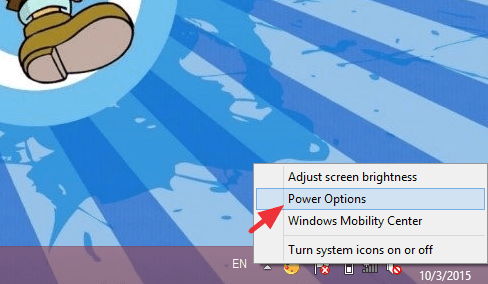
2. Verá una pantalla como la que se muestra en la siguiente imagen. Por favor elige Requerir una contraseña al despertar.
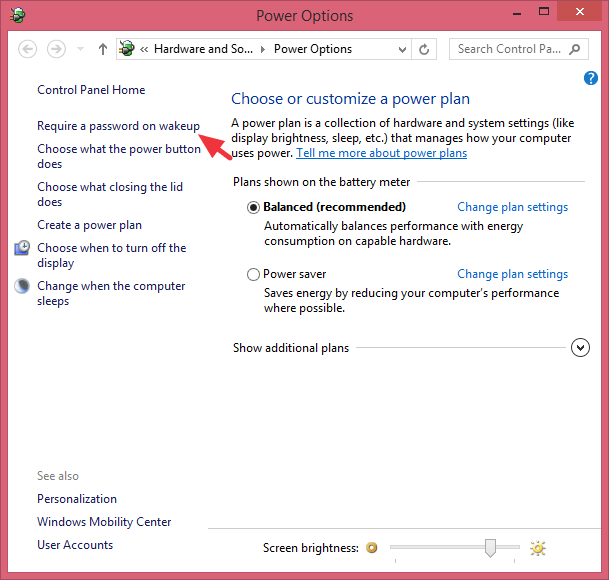
3. Luego seleccione Cambiar la configuración que actualmente no está disponible.
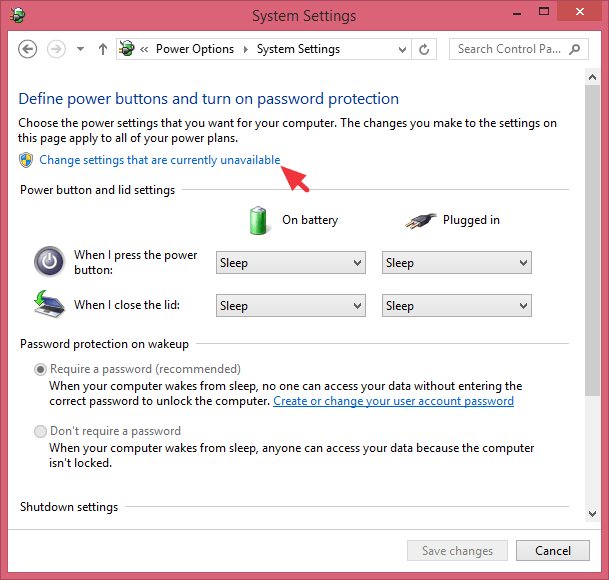
4. En opciones Configuración de apagado, Por favor, marca Hibernar para activarlo, luego seleccione Guardar cambios.
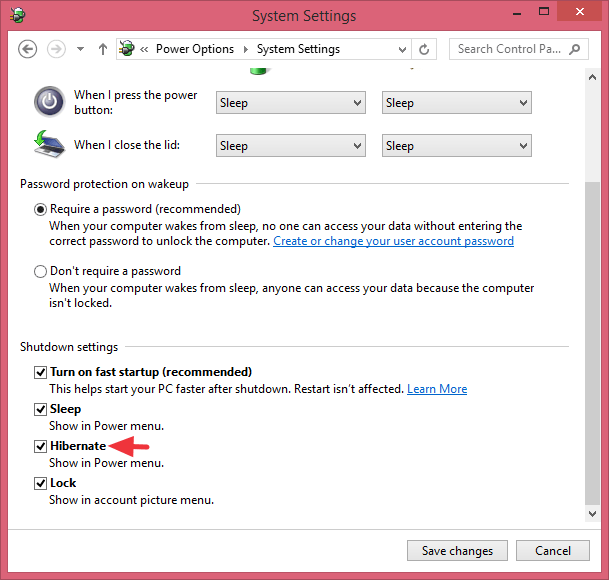
5. Intente comprobar el botón de encendido, ha aparecido el modo de hibernación.
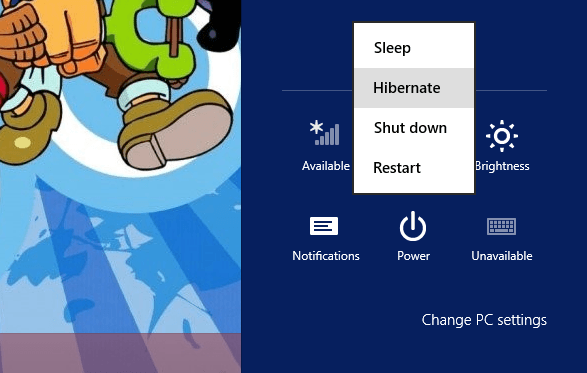
Muy bien, espero que este sencillo tutorial sea útil. Obtenga otros artículos tutoriales interesantes suscribiéndose por correo electrónico. Gracias.

